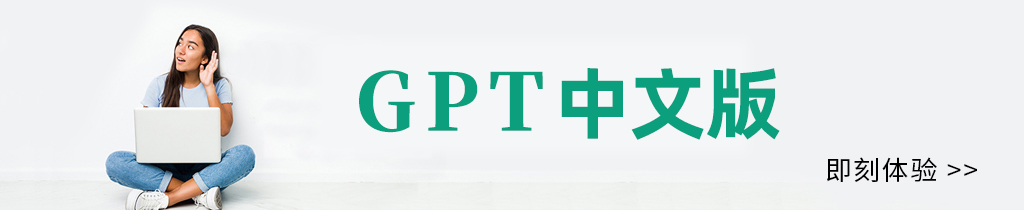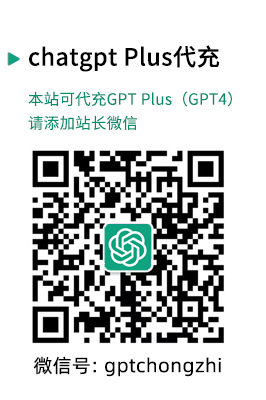先做个广告:如需代注册GPT帐号或代充值ChatGPT4会员,请添加站长客服微信:gptchongzhi
ChatGPT 是一款深受用户喜爱的人工智能工具,支持在不同平台使用,包括网页版、移动端 App 和 Windows 客户端。本文将详细介绍两种在 Windows 系统上安装 ChatGPT 客户端的方法,并帮助大家了解不同平台的优缺点。此外,部分用户在安装或使用过程中可能需要调整 Windows 系统的地区设置为美国,本文也会提供相关操作方法。
 推荐使用ChatGPT中文版,国内可直接访问:https://ai.gpt86.top
推荐使用ChatGPT中文版,国内可直接访问:https://ai.gpt86.top
如何将 Windows 系统地区设置为美国
操作步骤
打开 Windows 的设置(Settings)。
进入时间和语言(Time & Language)>语言和地区(Language & Region)。
在地区(Region)部分,找到 “国家或地区(Country or region)”,将其设置为美国(United States)。
注意事项
更改地区设置可能会影响部分应用商店内容或服务的推荐,请根据实际需求调整。
如果需要临时切换回来,可以随时将地区改回中国。
方法一:通过微软应用商店安装
操作步骤
打开 Windows 的Microsoft Store(微软应用商店)https://apps.microsoft.com/detail/9nt1r1c2hh7j。
复制链接浏览器打开:。
点击下载,等待应用下载并自动安装完成。
安装完成后,点击启动(Launch),登录你的 OpenAI 账号,即可开始使用。
注意事项
如果无法找到 ChatGPT,可以尝试更新系统或检查地区设置是否支持访问 Microsoft Store。
Windows 系统需为 10 及以上版本。
方法二:使用 winget 安装 ChatGPT
操作步骤
右键点击
开始菜单,选择终端管理员,以管理员权限打开 Windows 终端。在
终端中执行以下命令来安装 ChatGPT 客户端
winget install --id 9nt1r1c2hh7j
安装完成后,打开ChatGPT,输入账号密码登录,即可使用 ChatGPT 客户端。
注意事项
确保安装时网络稳定,如遇下载问题,可以切换 VPN 节点重试。
如果无法登录客户端,可尝试将 Windows 系统的地区设置更改为美国(操作方法见下文)。
Web 版、App 和 Windows 客户端的区别
功能对比
| 功能 | 网页版 | 移动端 App | Windows /Mac客户端 |
|---|---|---|---|
| 访问方式 | 浏览器打开,无需安装 | iOS/Android 应用商店下载 | 应用商店或官网下载安装 |
| 快捷性 | 不需要安装,适合临时访问 | 随时随地使用,便携性强 | 专属客户端,免开浏览器,使用流畅 |
| 文件上传支持 | 不支持 | 支持部分文件类型 | 支持拖拽多种文件类型 |
| 功能完整性 | 完整功能,但浏览器内存占用较高 | 功能较全,适合移动设备用户 | 功能完整且优化性能,支持快捷键 |
| 多任务处理 | 浏览器标签管理 | 受限于手机性能 | 支持多窗口操作,效率更高 |
适合人群
网页版:适合轻量使用、不想安装软件的用户。
App:适合需要随时随地访问 ChatGPT 的用户。
Windows 客户端:适合频繁使用、需要高效处理任务的电脑用户。
客户端使用简介
安装完成后操作
启动客户端后,登录 OpenAI 账号,进入主界面。
主界面分为对话区域和功能菜单,支持新建对话、管理历史记录等操作。
在右上角,可以切换 GPT 模型版本(如 GPT-3.5 或 GPT-4 Turbo)。
Windows 客户端特色功能
多窗口操作:可以同时处理多个任务,无需反复切换页面。
文件拖拽上传:直接将 PDF、Word 文件拖入对话框,快速处理内容。
快捷键支持:如
Ctrl + N创建新对话,Ctrl + K搜索历史记录。
常见问题解决
安装时的问题
微软应用商店无法找到 ChatGPT
确保系统更新到 Windows 10 或以上版本。
检查应用商店的地区设置是否支持访问(可参考地区设置更改方法)。
官网下载安装时网络不稳定
访问 OpenAI 官网需要 VPN,建议使用稳定节点。
下载失败时,可尝试重新下载或更换网络环境。
使用中的问题
登录失败:检查网络连接是否正常,或者尝试更改系统地区设置为美国。
无法更新:微软应用商店会自动更新客户端,而从官网下载的客户端需要手动更新。
总结
ChatGPT Windows 客户端为用户提供了比网页版和移动端更流畅、更高效的使用体验。结合实际需求选择适合自己的平台,并按本文教程快速完成安装,解锁 AI 助手的全部潜力!